
Co je třeba vědět
- V současné době neexistuje způsob, jak se odhlásit z aplikací WhatsApp pro iOS nebo Android. Můžete jej pouze smazat.
- iOS: Nastavení > Všeobecné > Úložiště pro iPhone > WhatsApp > Smazat aplikaci nebo dlouhým klepnutím na aplikaci na domovské obrazovce proveďte výběr X nebo Odebrat aplikaci.
- Android: Nastavení > Aplikace > WhatsApp > Úložný prostor > Vyčistit data.
WhatsApp nemá možnost odhlásit se z aplikací pro iOS nebo Android. Tento článek popisuje, jak odstranit aplikaci v systému iOS a vymazat data v systému Android, což jsou jediné způsoby, jak se odhlásit pro všechny záměry a účely.
Jak se odhlásit z WhatsApp na iPhone
Chcete-li se odhlásit z WhatsApp na iOS, musíte aplikaci v zásadě odstranit ze svého zařízení. Pokud ještě nezálohujete data své aplikace, postupujte podle pokynů na konci tohoto článku.
-
Přejděte do svého iOS Nastavení.
-
Vybrat Všeobecné.
-
Vybrat Úložiště pro iPhone.
-
Přejděte dolů a vyberte WhatsApp.
-
Vybrat Smazat aplikaci.
-
Výběrem potvrďte, že chcete aplikaci odstranit Smazat aplikaci znovu.
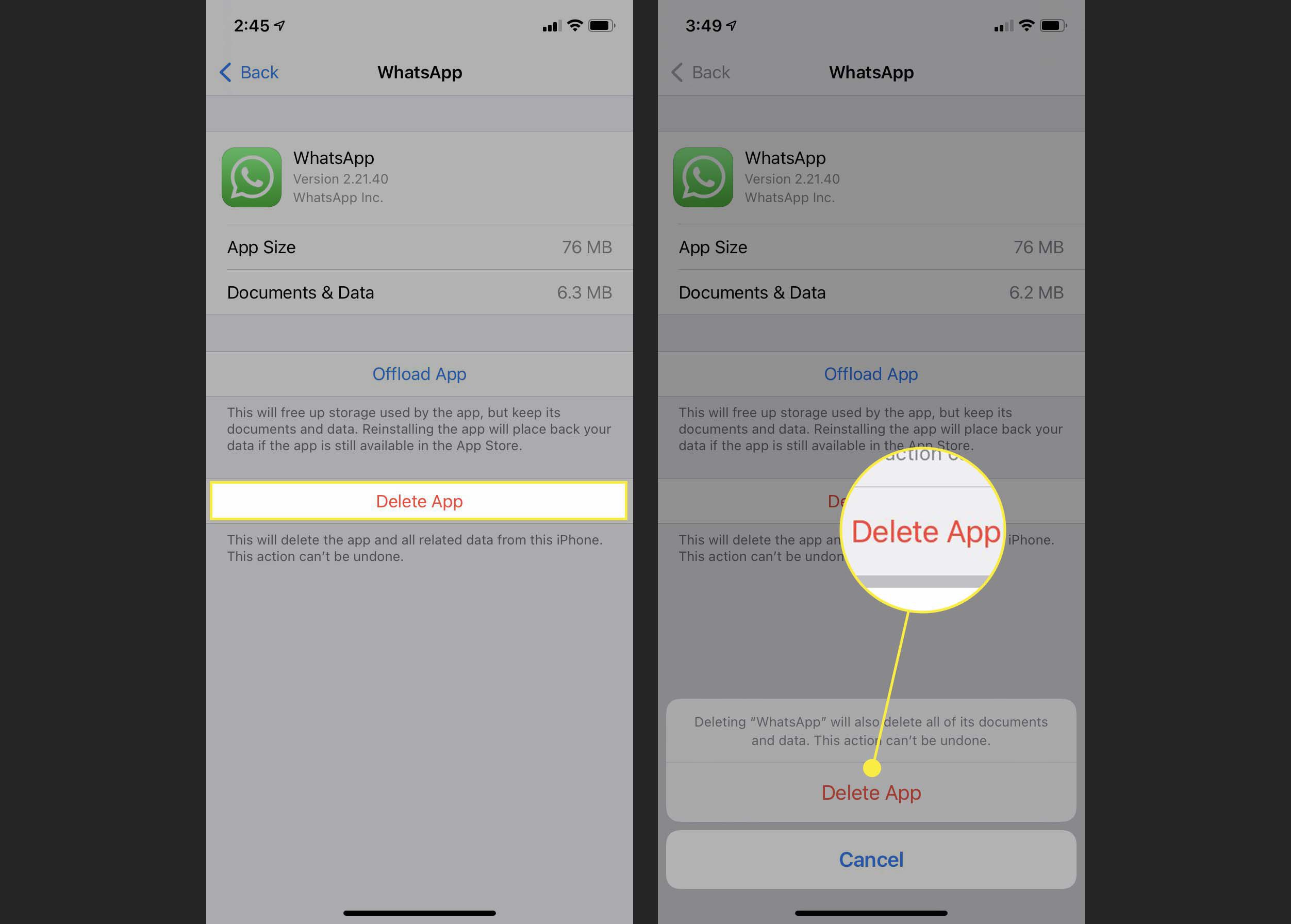
Spropitné
WhatsApp můžete také odstranit přímo z domovské obrazovky klepnutím a podržením prstu na ikoně aplikace. V závislosti na verzi systému iOS vyberte X v horním rohu ikony aplikace nebo vyberte Odebrat aplikaci z nabídky.
Jak se odhlásit z WhatsApp na Androidu
Na rozdíl od WhatsApp pro iOS nemusíte pro odhlášení ze svého účtu mazat aplikaci pro Android. Musíte však vymazat data aplikace z nastavení zařízení. Pokud ještě nezálohujete data své aplikace, postupujte nejprve podle pokynů na konci tohoto článku.
-
Otevřete zařízení Android Nastavení.
-
Přejděte dolů a vyberte Aplikace.
-
Přejděte dolů a vyberte WhatsApp.
-
V části Použití vyberte Úložný prostor.
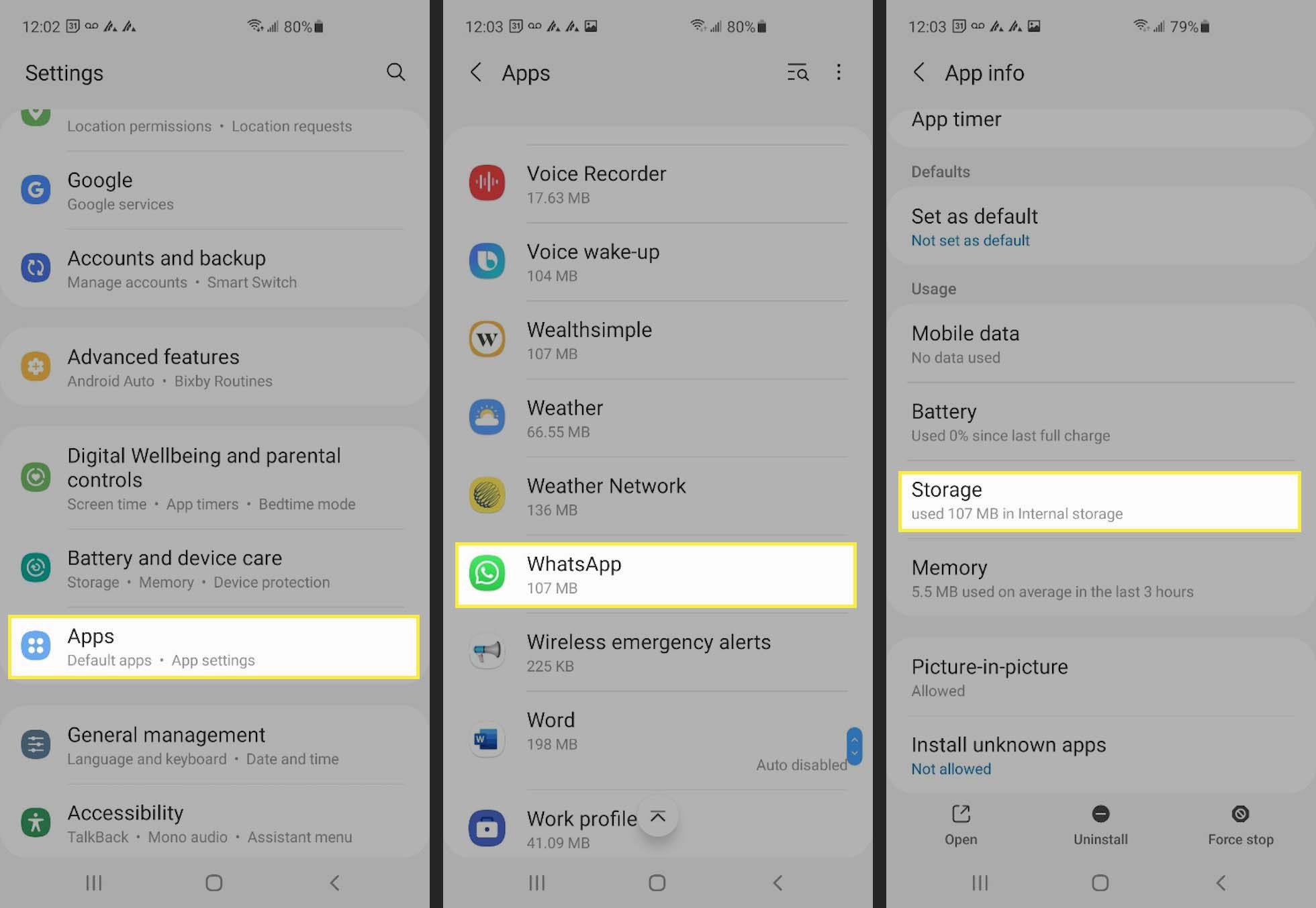
-
Klepněte na Vyčistit data ve spodní části obrazovky.
-
Klepněte na OK potvrdit.
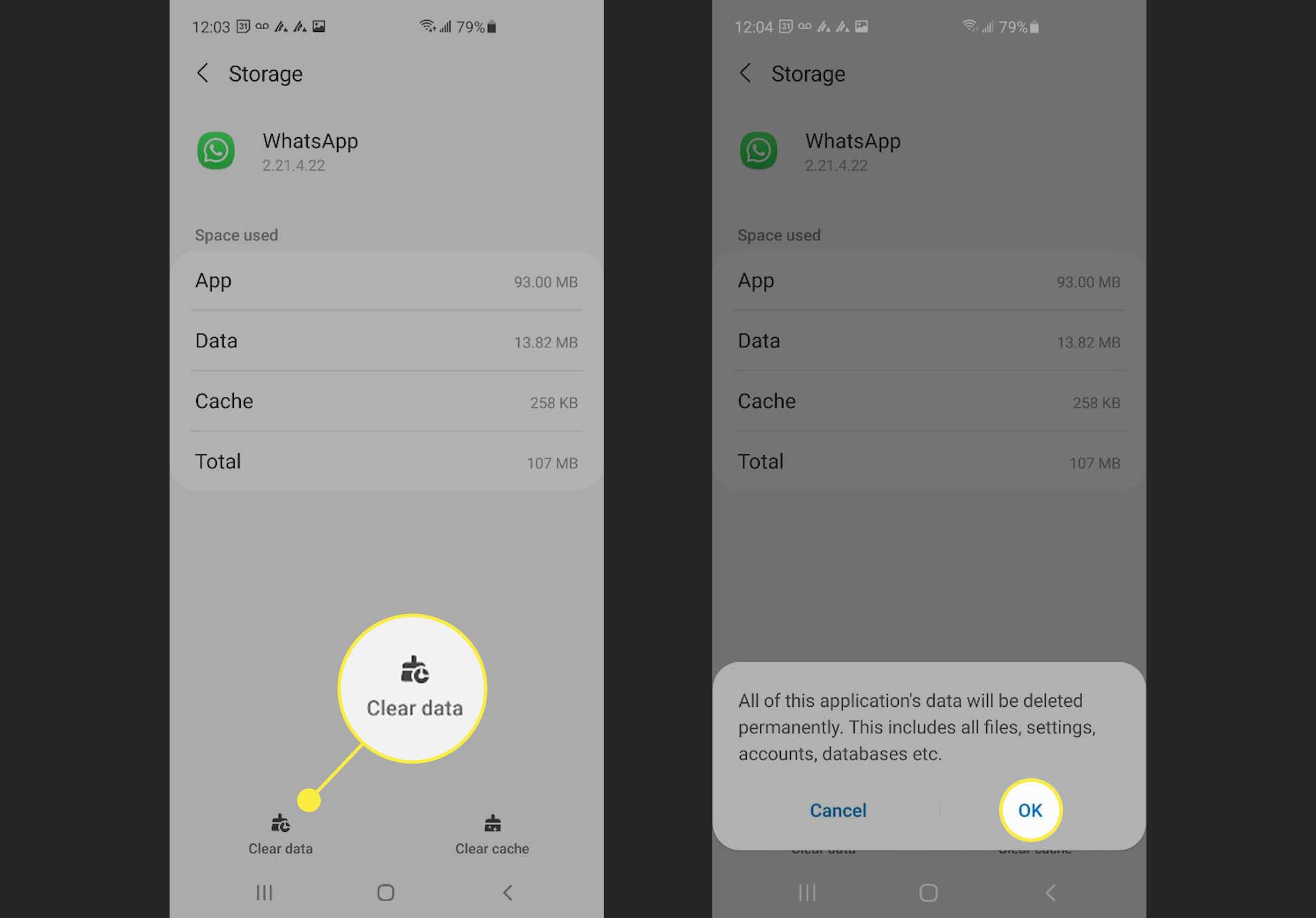
Spropitné
Otevřením WhatsApp můžete potvrdit, že jste odhlášeni. Měli byste vidět, že se budete muset znovu přihlásit, abyste jej mohli používat.
Co dalšího byste měli vědět o odhlášení z WhatsApp
WhatsApp vám umožňuje odhlásit se ze svého účtu na webu, desktopové aplikaci nebo portálu Facebook, ale ne na mobilních aplikacích WhatsApp. Když ukončíte WhatsApp na svém mobilním zařízení, aplikace přejde do pohotovostního režimu, což znamená, že budete i nadále přijímat zprávy a hovory.
Zálohování dat WhatsApp
Pokud chcete zálohovat svá data na iPhone, musíte je propojit s účtem iCloud. V WhatsApp pro iOS klepněte na Nastavení > Záloha chatu > Zálohovat hned. To vám umožní obnovit historii chatu a média, pokud se rozhodnete vrátit do aplikace. V systému Android musíte svůj účet připojit ke cloudové službě. V WhatsApp pro Android vyberte tři svislé tečky v horním rohu následuje Nastavení > Chaty > Záloha chatu > Záloha. Poté budete mít příležitost obnovit svá data, když se znovu přihlásíte.